
NFTが売れたときに、通知が来るように設定したい。

こんな疑問にお答えします。
簡単に設定できるので、通知を受け取りたい方は設定しておきましょう。
【OpenSea設定】NFTが売れたときに、通知を受け取る方法
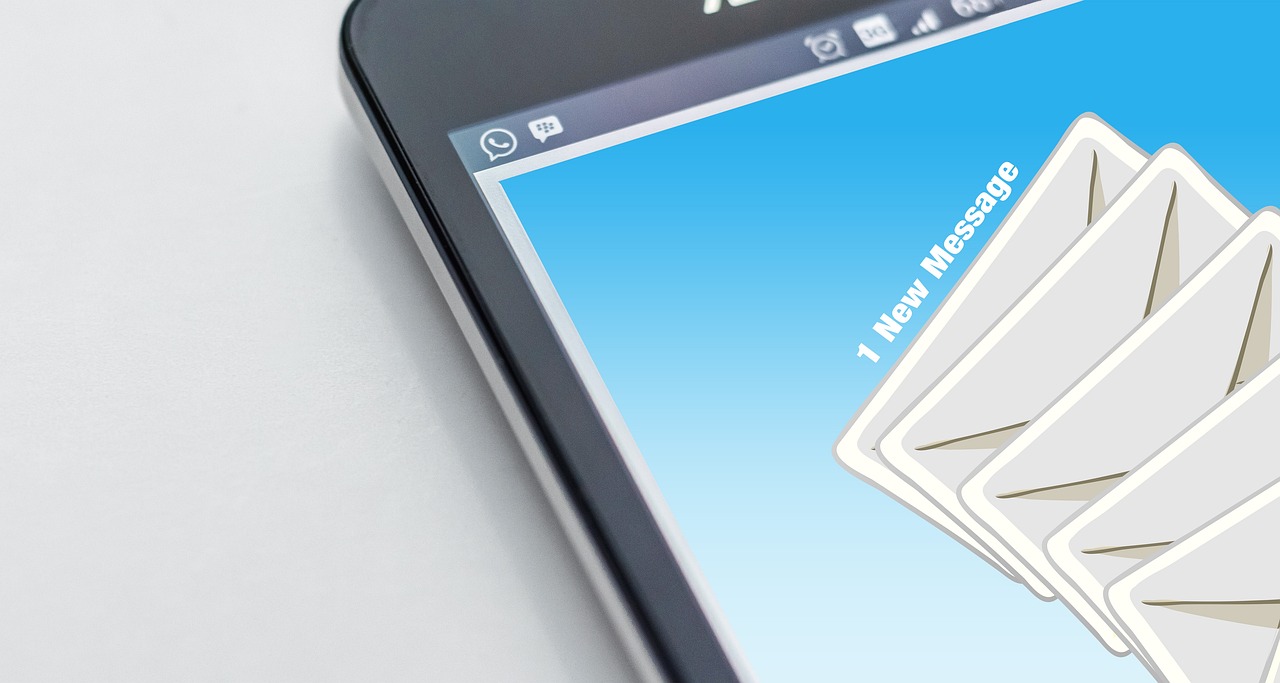
設定の流れは以下の通り。
- OpenSeaとメタマスクを接続
- OpenSeaにメールアドレスを登録
- NFTが売れたら通知が来るように設定

スマホの画面で説明しますが、パソコンも同じ流れでOK。
ステップ①:OpenSeaとメタマスクを接続
まずOpenSeaとメタマスクを接続します。
メタマスクのアプリを開いて左上の【三本線】をタップ。
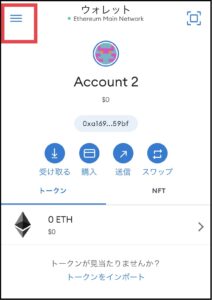
【ブラウザ】をタップ。
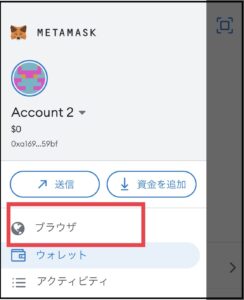
下の方にある【+】のマークをタップ。
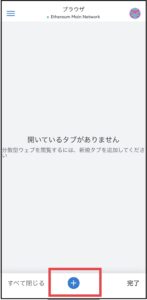
OpenSeaのアドレス「https://opensea.io」を入力して検索。(←コピペがオススメ)
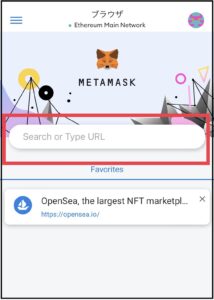

ちなみに右下の「…」が表示してあるところから【お気に入りに追加】で、OpenSeaのアドレスを”お気に入りに登録”できます。
上画面のように「Favorities」に登録されている形になります。
アドレス間違いが防げるし、よく使うので登録しておくと便利です。
以上で、メタマスクでOpenSeaにログインできました。
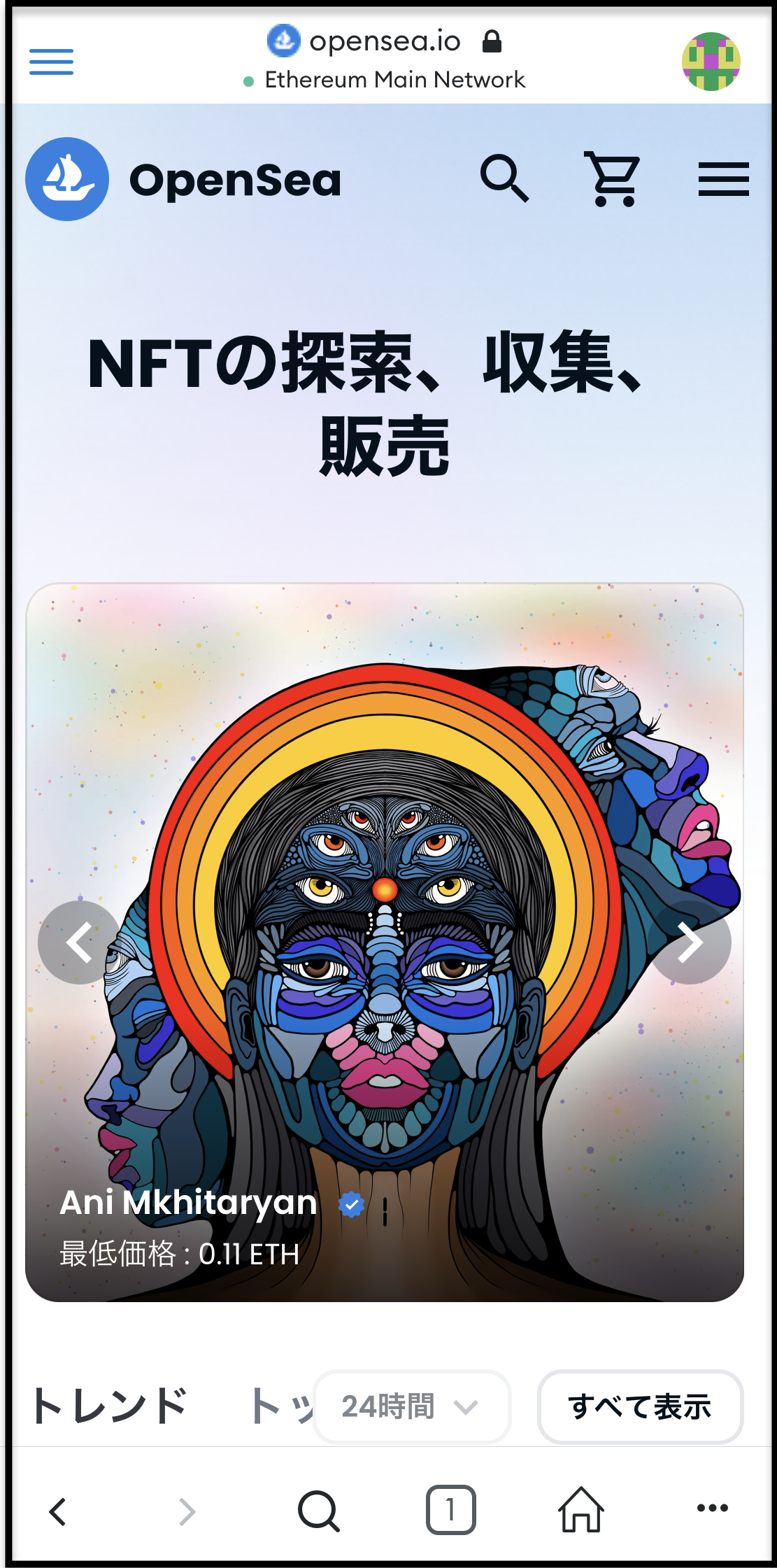

メタマスクからOpenSeaに飛べば接続が完了しているはずですが、
もし接続されていなければ【右上の三本線】をタップ。→【Connect wallet】という表示があるのでそちらから接続しましょう。
以上で、メタマスクとOpenSeaを接続することができました。
ステップ②:OpenSeaにメールアドレスを登録
続いて、メールアドレスを登録します。
右上の【三本線】をタップ。
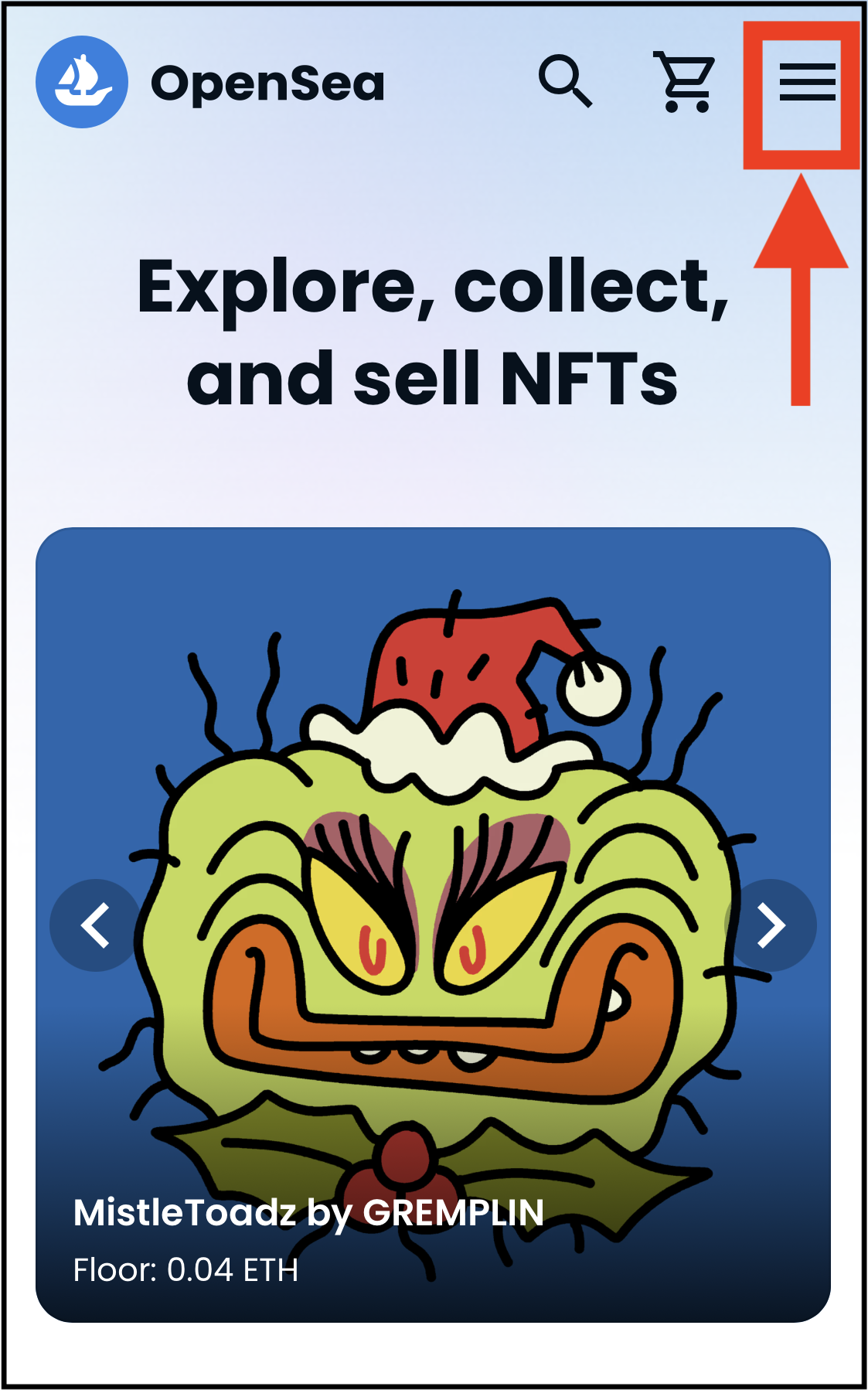
【アカウント】をタップ。
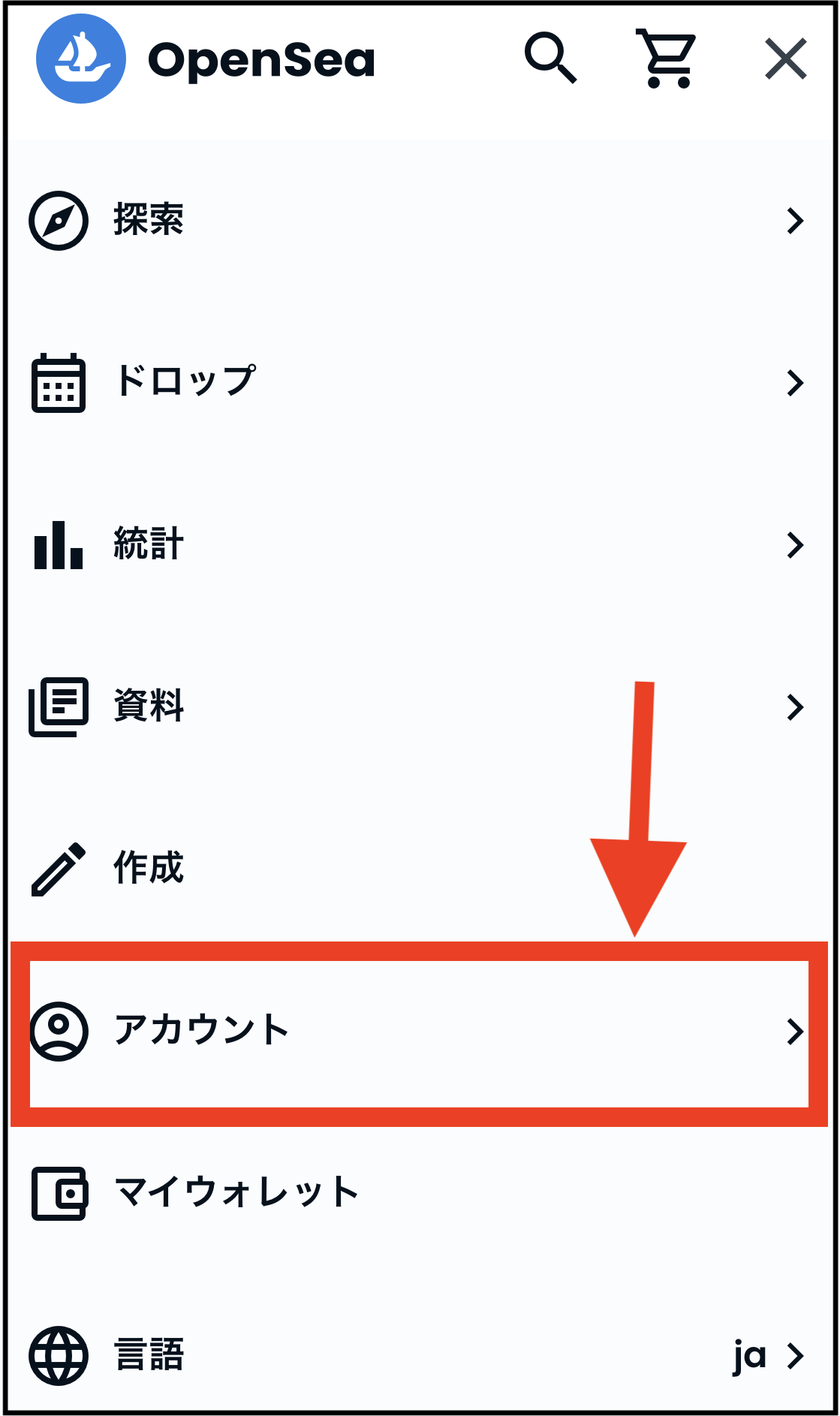
【アカウント設定】をタップ。
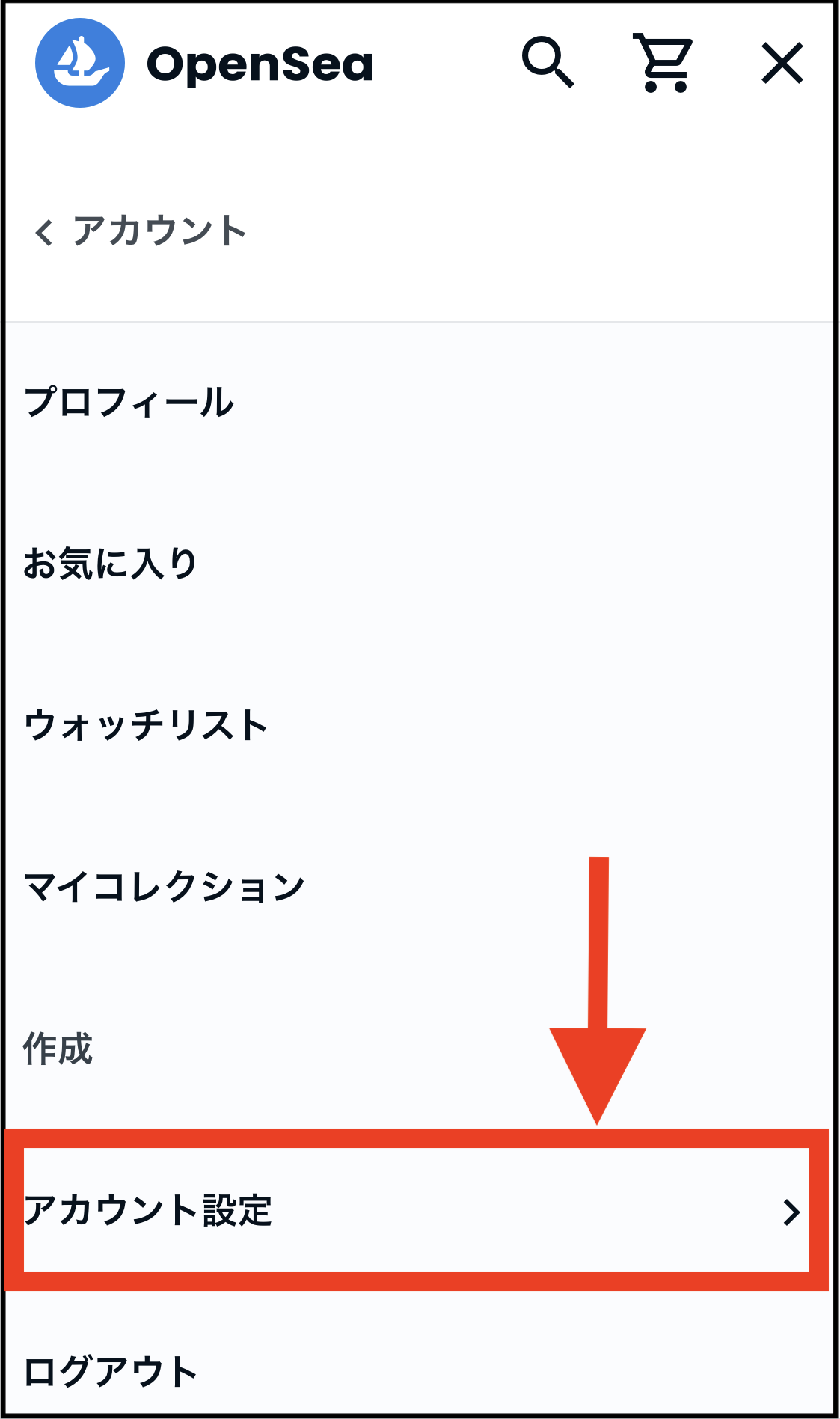
【Profile】をタップ。
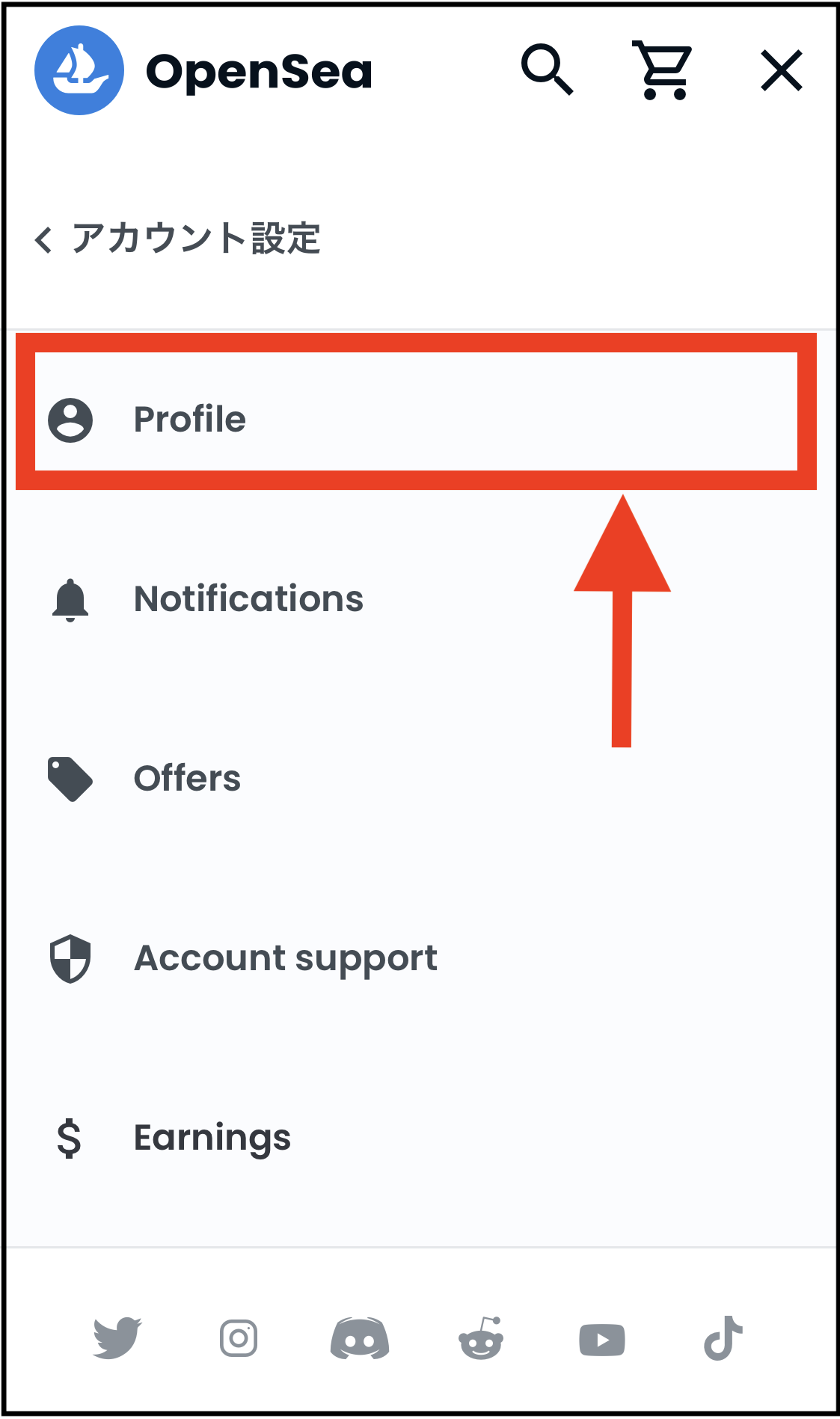
以下のような「プロフィールの詳細」ページになるので、下にスクロール。
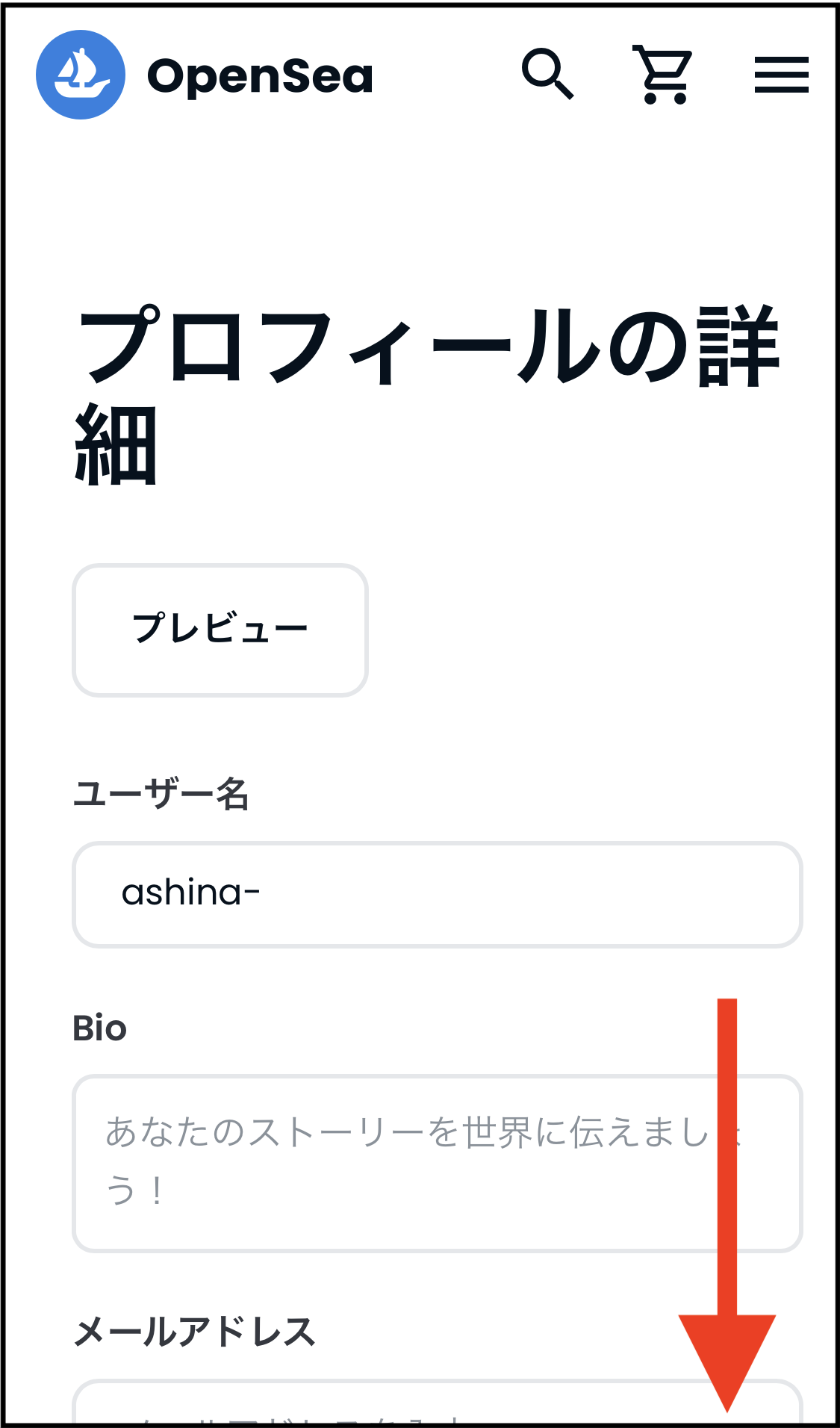
メールアドレスを入力します。
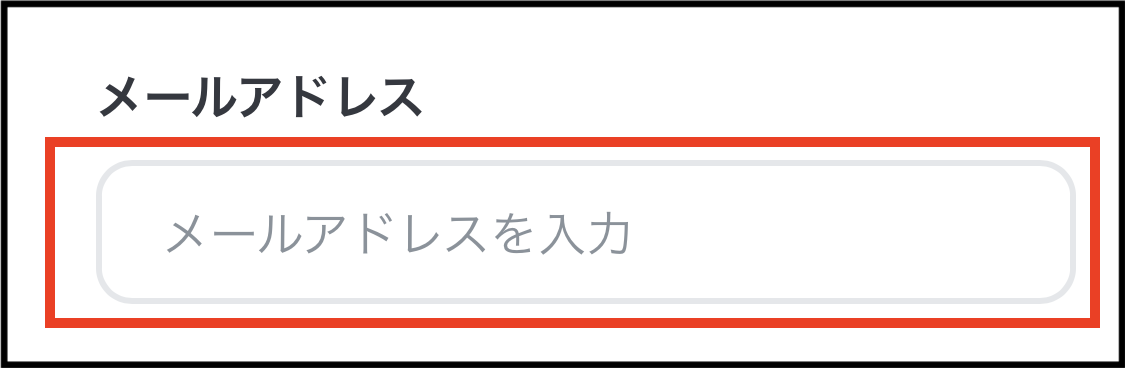
一番下の【保存】をタップ。
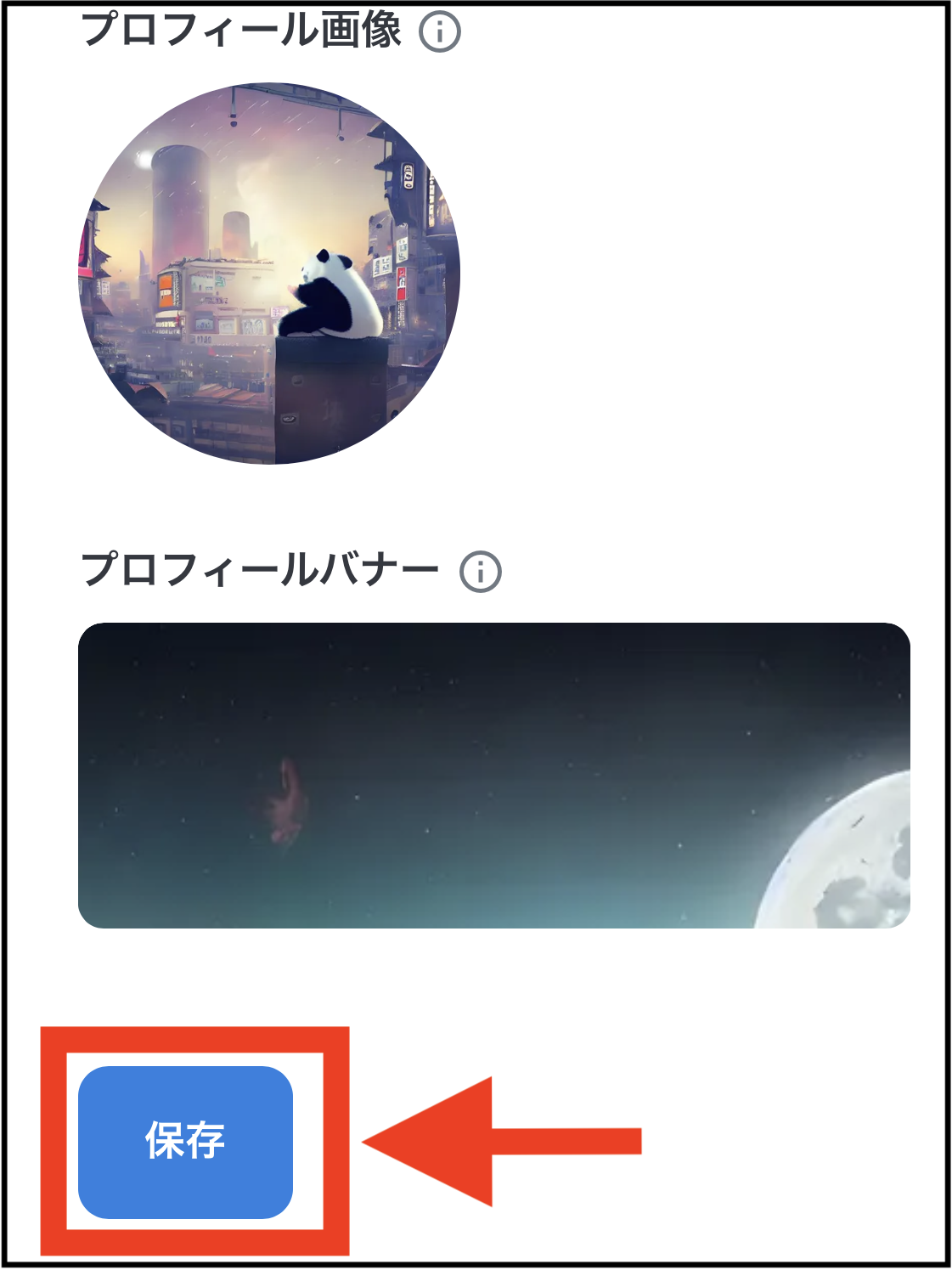

以上で、メールアドレスの登録が完了しました。
OpenSeaの「その他の項目」の設定方法を知りたい方は、以下の記事からどうぞ。
【スマホ版】初心者向けOpenSeaの始め方【アカウント登録から設定までの流れ】
ステップ③:NFTが売れたら通知が来るように設定
メールアドレスの登録が完了したら、「通知が来るよう」に設定していきます。
OpenSeaのトップページに戻って、再び右上の【三本線】をタップ。
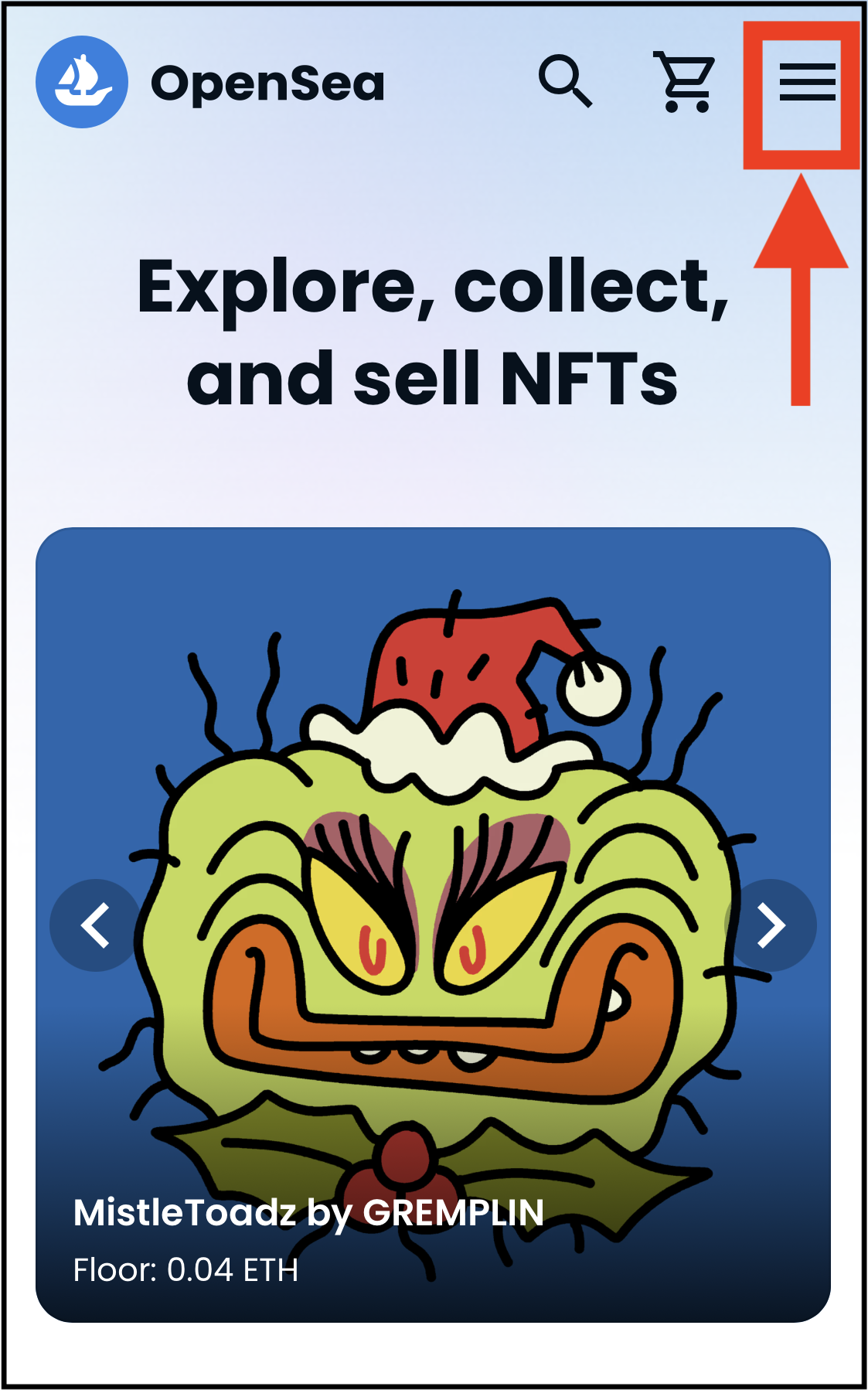
【アカウント】をタップ。
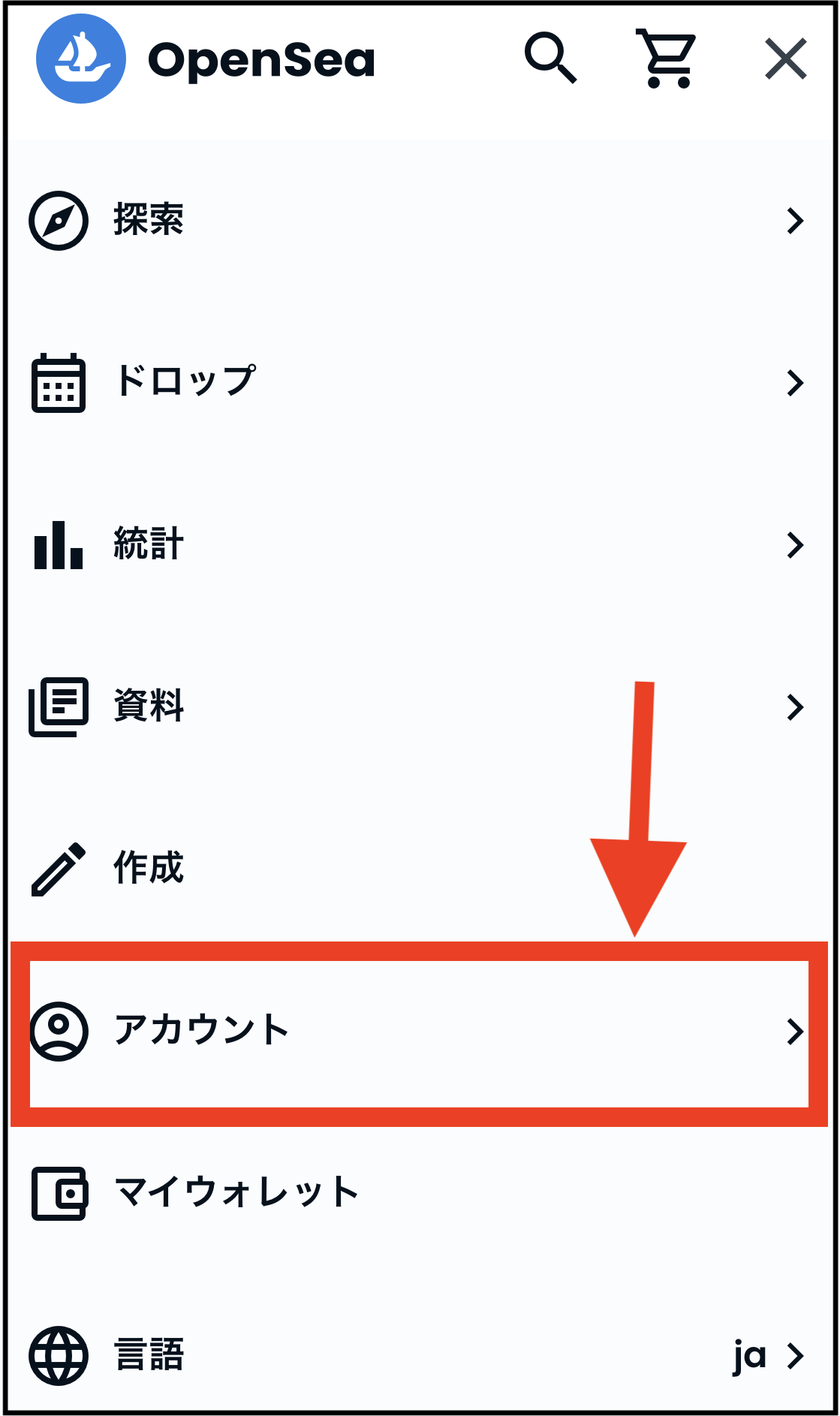
【アカウント設定】をタップ。
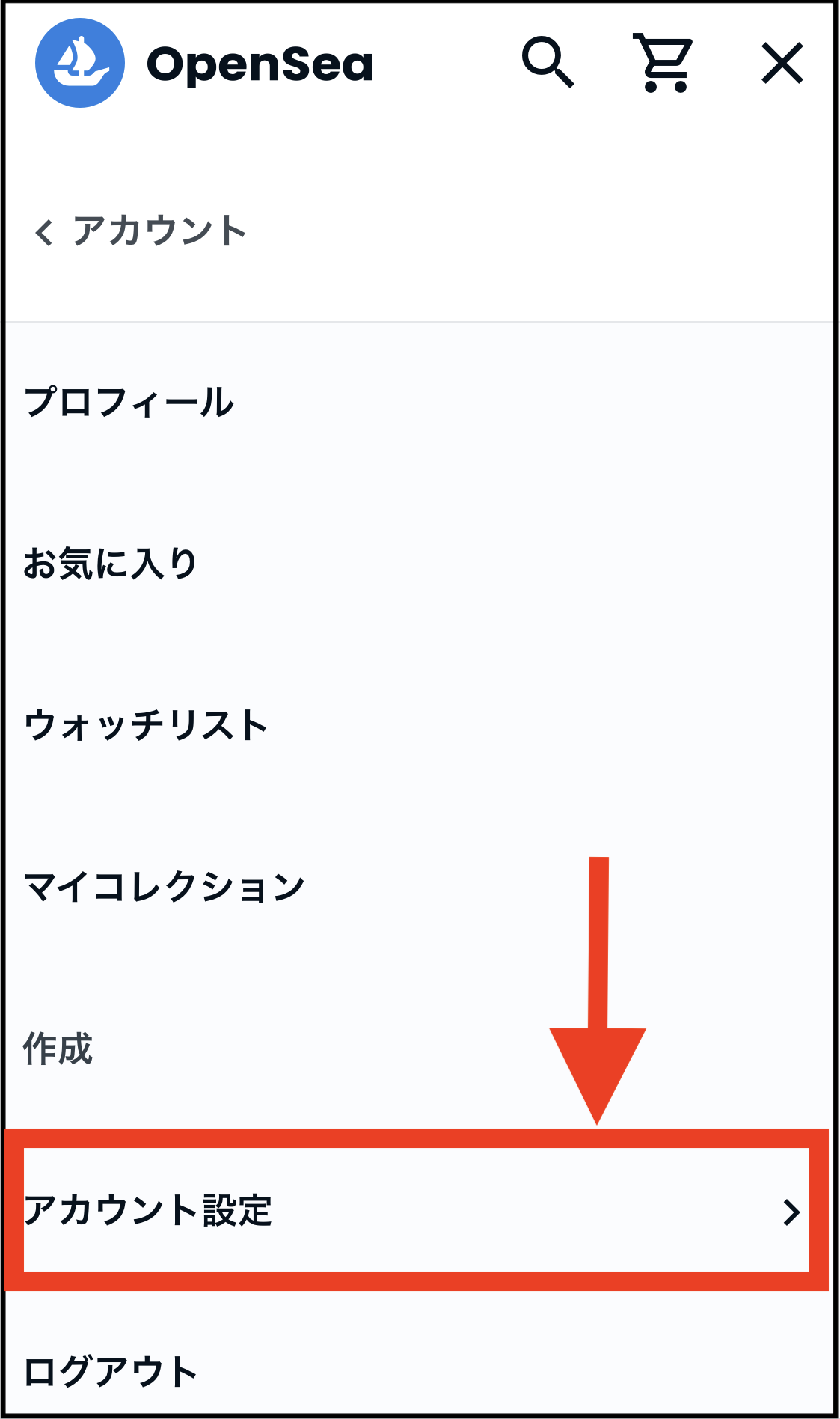
【Notifications】をタップ。
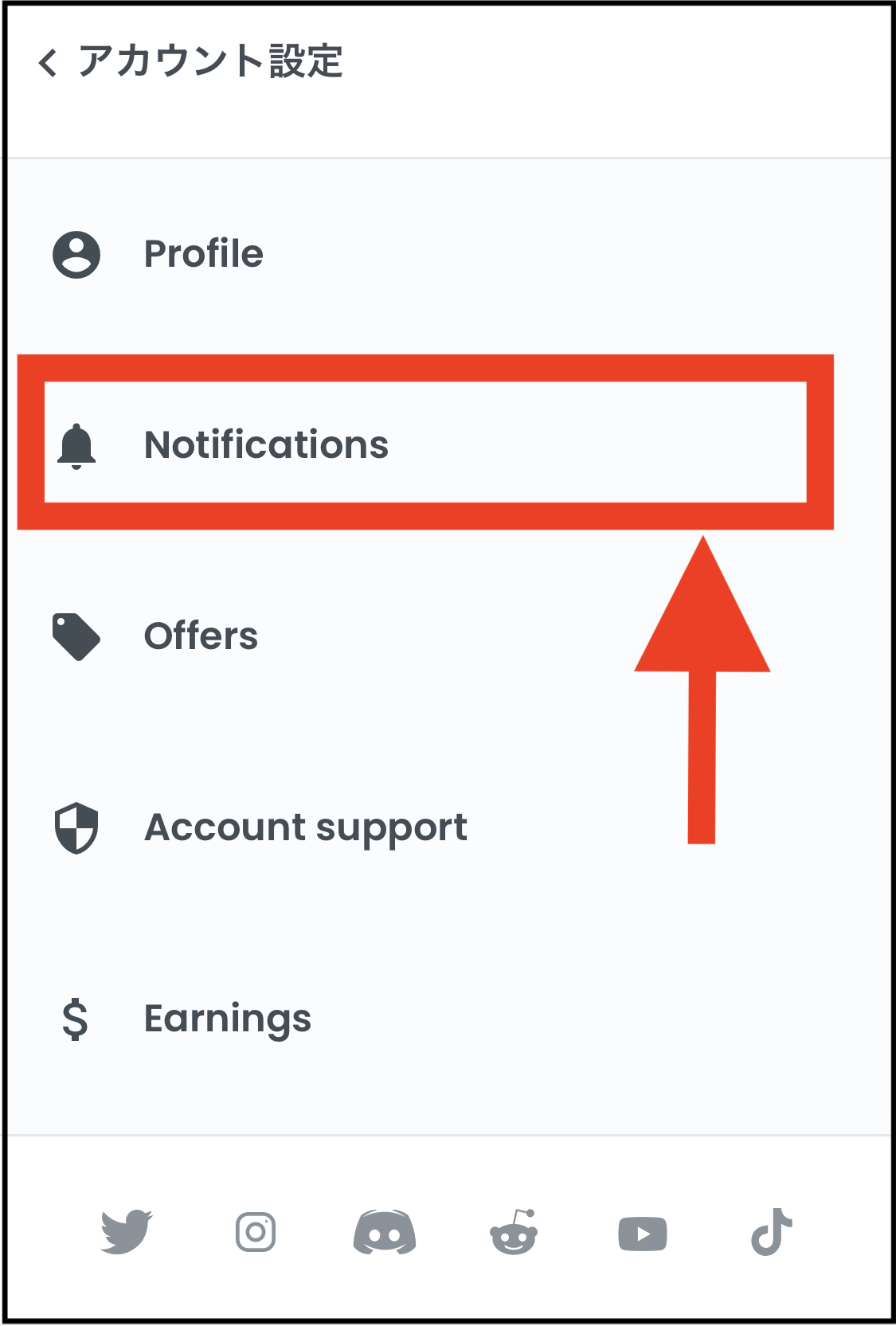
「Notification設定」の画面になるので、通知の設定をしていきます。
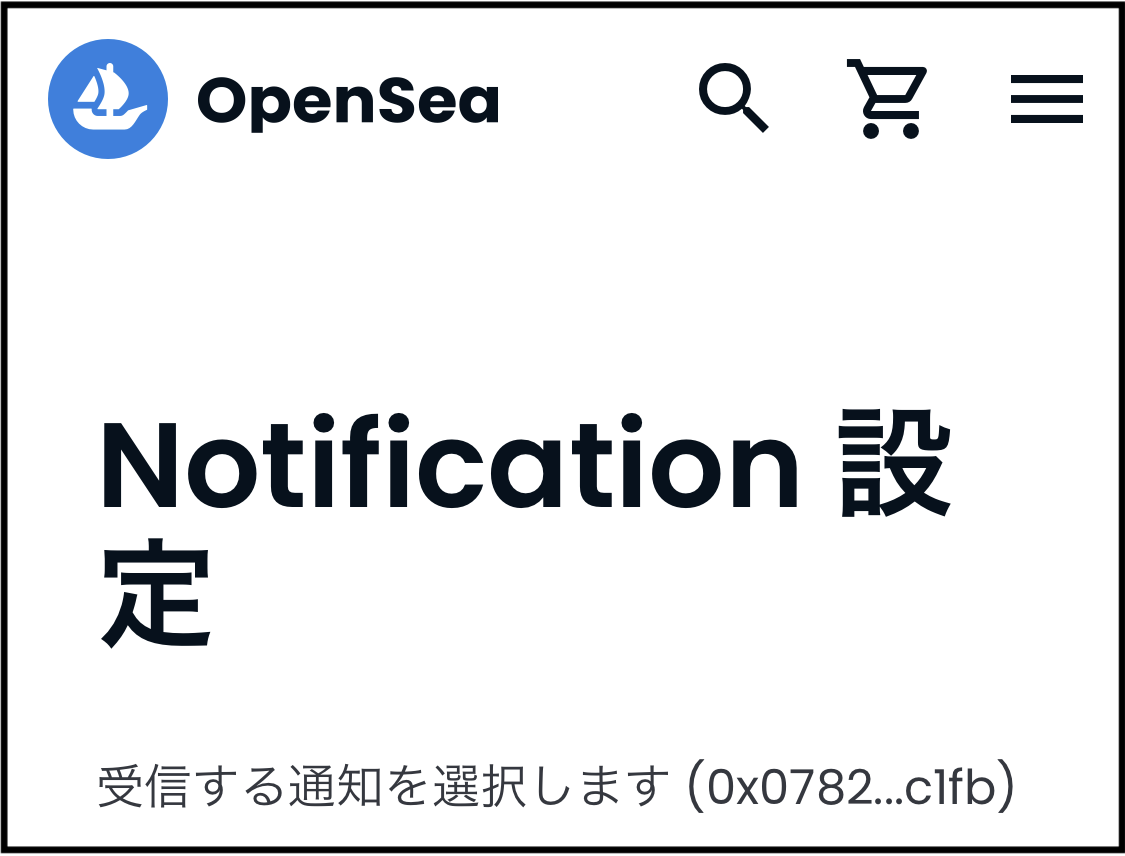
「通知を受け取りたい項目」にチェックを入れましょう。

「NFTが売れたタイミングで通知を受け取りたい」という方は、一番上の「販売されたアイテムの欄」にチェックを入れてください。

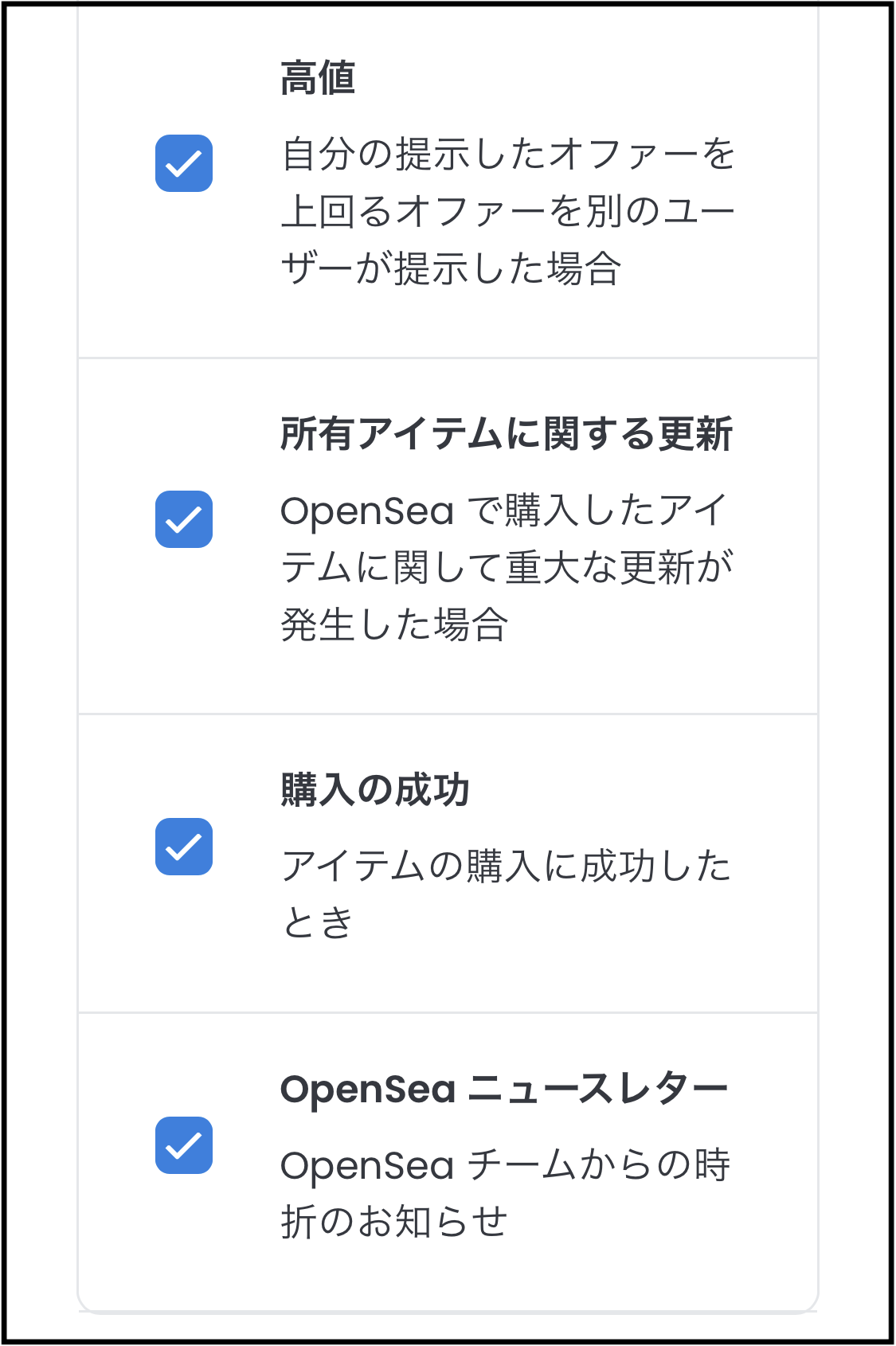
チェックを入れ終わったら、一番下の【保存】をタップします。
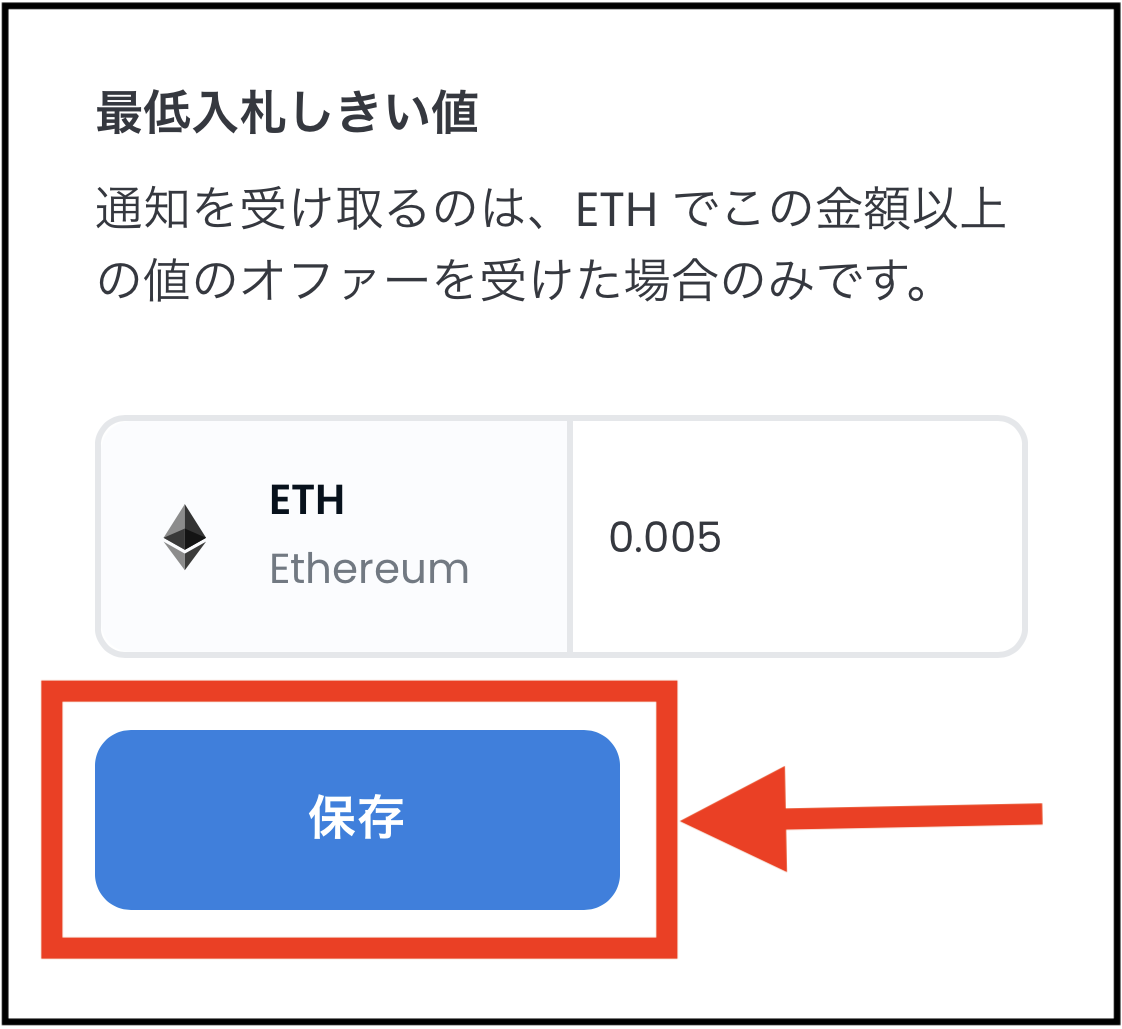
以上で、設定が完了です。

NFTが売れたときなどに、メールアドレス宛に連絡が来るようになりました。
まとめ
OpenSeaの通知設定について解説しました。
「NFTが売れたらすぐに確認したい」という方には便利な設定です。

5分ほどで終わる作業なので、ぜひ設定してみてください。
今回は、以上です。
こちらの記事も、合わせてどうぞ。

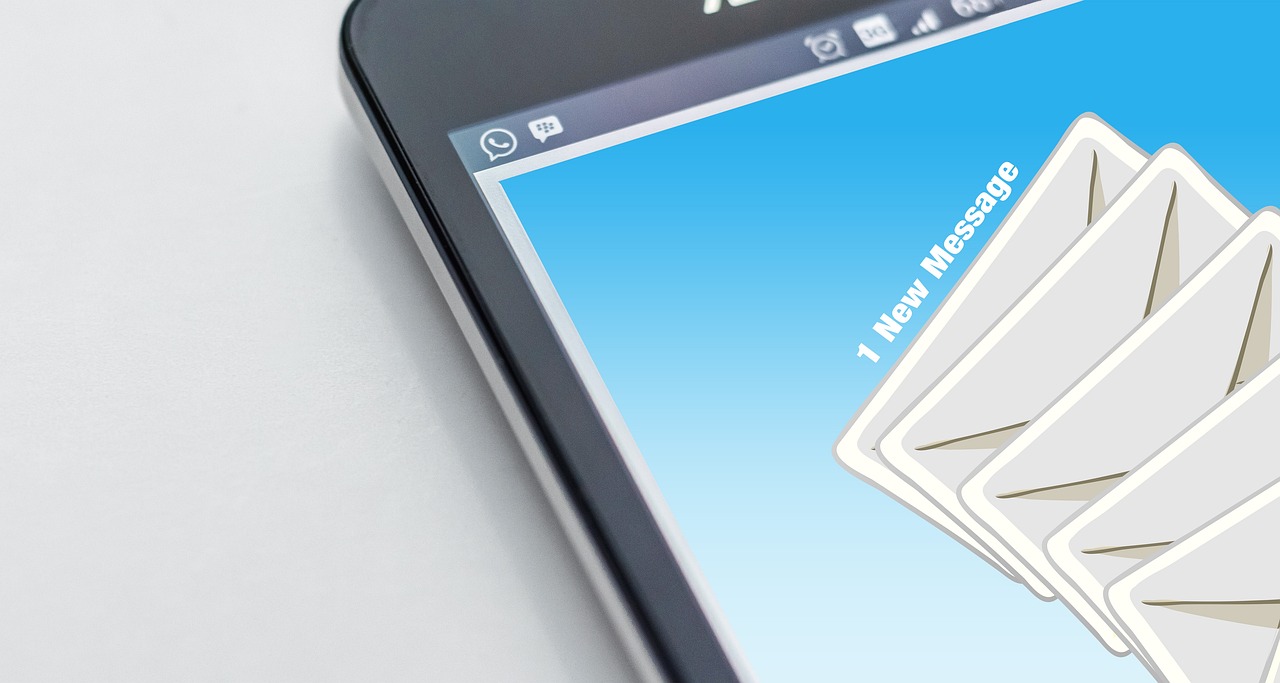


コメント